Számos alkalmazás és szkript létezikott elérhetők, amelyek integrálják a leghasznosabb funkciókat és opciókat a Windows jobb egérgombbal rendelkező helyi menüjében, hogy a felhasználók könnyen hozzáférhessenek hozzájuk, és elvégezzék a szükséges műveleteket a kiválasztott fájlok és mappák felett. A helyi menü minden bizonnyal gyors módot kínál az alkalmazások funkcióinak elérésére, de amikor ezeket az alkalmazásokat eltávolítják, gyakran nem törlik a helyi menübejegyzés bejegyzését. Hasonlóképpen vannak olyan alkalmazások, mint például a SKTimeStamp (itt áttekintve), a MediaTab (itt áttekintve) és az AveFolderBG (itt áttekintve), amelyek minden funkciójukat a mappák / fájlok tulajdonságai párbeszédpanelen biztosítják, lehetővé téve a felhasználóknak, hogy különféle feladatokat gyorsan végrehajthassanak fájlokon / mappákon és specifikusan fájlkiterjesztések. Az ilyen alkalmazások nem csak növelik a fájltulajdonságok párbeszédpanel betöltési idejét, hanem rejtett információkat adnak a fájlok metacímkéihez is. Ha olyan alkalmazáskal foglalkozik, amely nem biztosítja annak lehetőségeit, hogy szétszerelje vagy eltávolítsa annak funkcióit a mappákból vagy a fájltulajdonságokról szóló párbeszédpanelen, akkor itt lehet eltávolítani annak lehetőségeit a fájl / mappa tulajdonságai párbeszédpanelen.
Mielőtt elkezdené, ellenőrizze, hogy be van-e jelentkezverendszergazdaként jelentkezett be, vagy rendszergazdai jogosultságokkal rendelkezett a Windows rendszerleíró adatbázis módosításának elvégzéséhez. Most nyissa meg a fájl / mappa tulajdonságai párbeszédpanelt, hogy ellenőrizze a kiegészítő lapok vagy alkalmazások funkcióinak nevét, amelyek be vannak építve a Tulajdonságok párbeszédpanelen.

Most írja be regedit a Kezdje a keresést, és nyomja meg az Enter billentyűt.
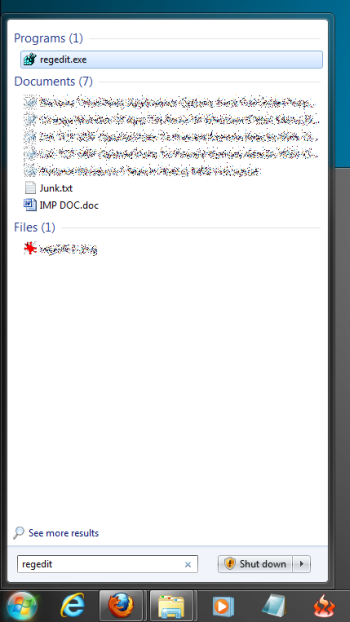
Ezzel megnyílik a Window Registry Editor. Most, hogy eltávolítsa a harmadik féltől származó alkalmazások szolgáltatásait a Fájl tulajdonságai párbeszédpanelen, keresse meg a következő gombot.
HKEY_CLASSES_ROOT * shellexPropertySheetHandlers
Ha odaért, keresse meg és törölje az összes fájlttovábbi kulcsok vannak a PropertySheetHandlers kulcsban. Az alkalmazás integrált funkcióit névvel vagy fülnévvel találhatja meg a Tulajdonságok párbeszédpanelen.
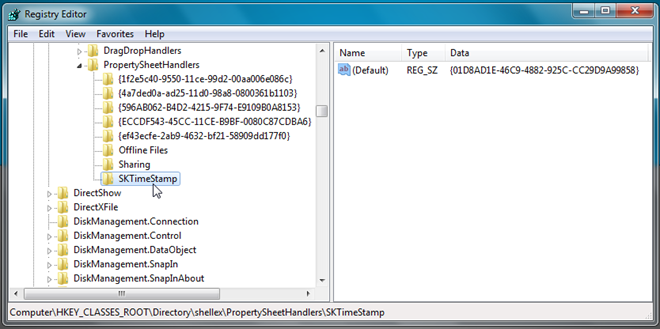
Ezzel véglegesen eltávolítja a harmadik féltől származó alkalmazás lapját a Tulajdonságok párbeszédpanelen. Az alkalmazás integrált funkcióinak eltávolításához, a Mappa tulajdonságai párbeszédpanelen keresse meg a következő gombot.
HKEY_CLASSES_ROOTDirectoryshellexPropertySheetHandlers
Most törölje a PropertySheetHandlers-ben található összes harmadik féltől származó alkalmazás kulcsát.
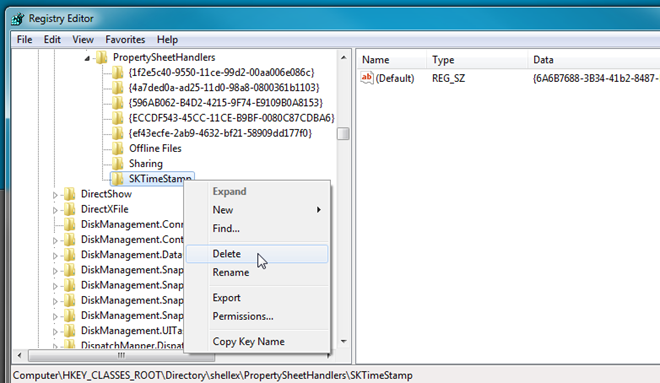
Miután eltávolította a felesleges alkalmazásokatlapok mind a fájl, mind a mappa tulajdonságai párbeszédpanelen, indítsa újra a számítógépet, hogy a változások hatályba lépjenek. Miután a rendszer újraindult, nyisson meg minden fájl / mappa tulajdonságai párbeszédpanelt, hogy ellenőrizze, hogy a kívánt alkalmazás funkciója vagy fülje törlődik-e.













Hozzászólások